
Ненадејниот пад на ефикасноста на компјутер или лаптоп може да биде поврзан со висок оптоварување на процесорот во еден или повеќе процеси. Меѓу оние често се појавува dllhost.exe со описот на com сурогат. Во водичот подолу, сакаме да ви кажам за постоечките начини за решавање на овој проблем.
Решавање на проблеми со dllhost.exe
Прво, вреди да се каже што е овој процес и која задача е вршење. Процесот DLLHOST.EXE се однесува на бројот на системски и е одговорен за обработка на COM + барања за интернет информации за услуги потребни за работа апликации со користење на Microsoft. NET рамка компонента.Најчесто, овој процес може да се види кога работите со видео плеери или гледање слики складирани на вашиот компјутер, бидејќи повеќето кодеци за репродукција на видео користат Microsoft .Net. Како резултат на тоа, проблемите со DLLHOST.EXE се поврзани со мултимедијални датотеки, или со кодеци.
Метод 1: Реинсталирај кодеци
Како што покажува практиката, најчесто dllhost.exe го вчитува процесорот поради неправилно работно вокодекс. Решението за проблемот ќе ја инсталира оваа компонента, која го следи овој алгоритам:
- Отвори "Започнете" и стартувајте го "контролниот панел".
- Во "контролниот панел", најдете го предметот "Програми", во кои ќе изберете "Отстрани програми".
- Во листата на инсталирани апликации, пронајдете ги компонентите во кои зборот кодек е присутен во насловот. Како по правило, тоа е K-Lite Codec Pack, но исто така се можни и други опции. За да ги избришете кодеците, одберете ја соодветната положба и кликнете на копчето за бришење или "Избриши / Уреди" на врвот на листата.
- Следете ги инструкциите на програмата Uninstaller. Можеби по бришење на кодеци, ќе треба да го рестартирате компјутерот.
- Следно, преземете ја најновата верзија на K-Lite Codec Pack и инсталирајте го, по што повторно ќе го рестартирате.
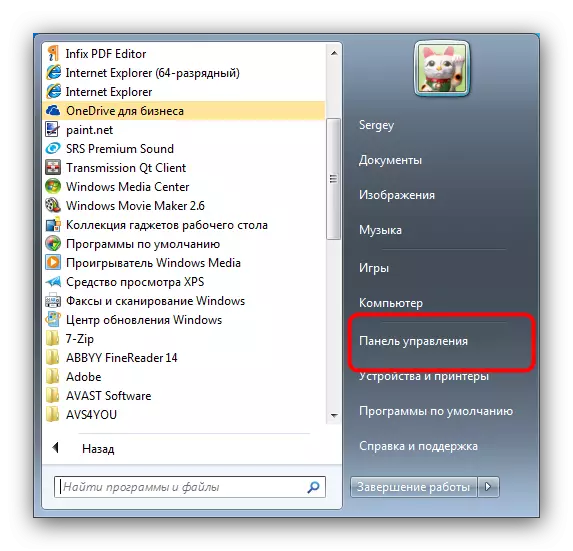
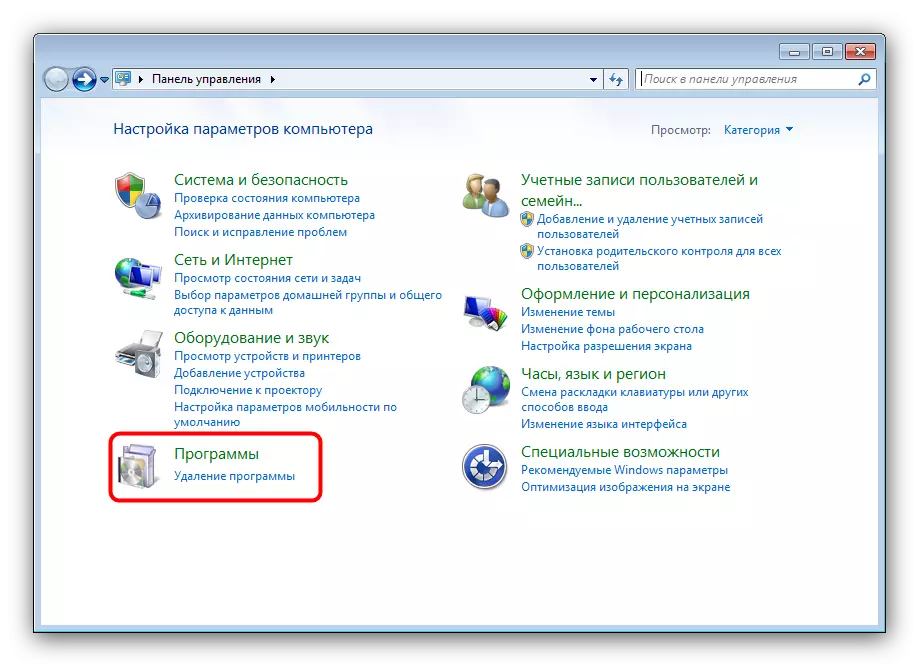
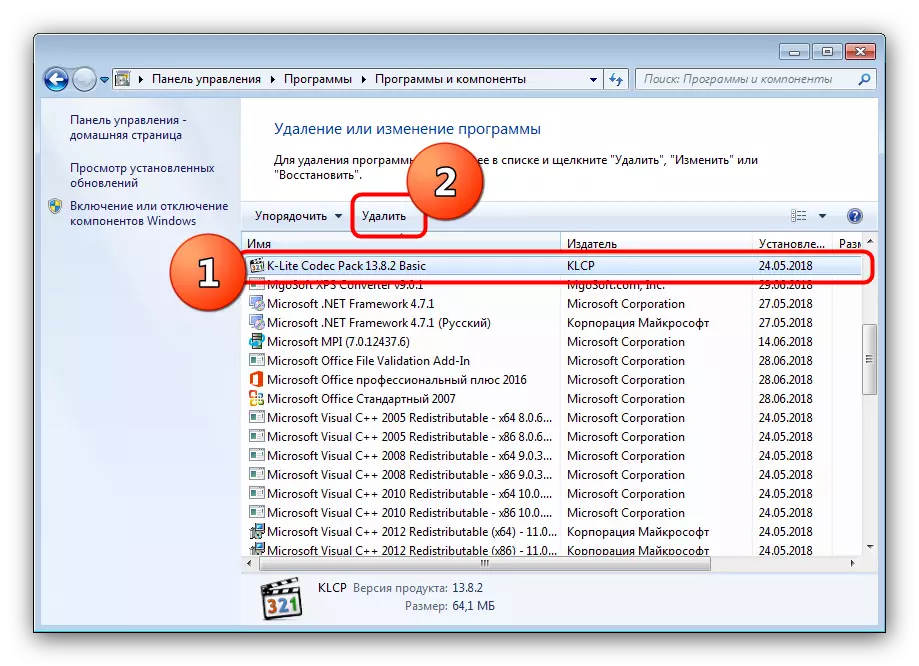
Како по правило, по поставувањето на правилната верзија на видео кодеци, проблемот ќе се реши, а DLLHOST.EXE ќе се врати во нормална потрошувачка на ресурси. Ако ова не се случи, тогаш користете ја следната опција.
Метод 2: Бришење на скршено видео или клип
Друга причина за големо оптоварување на процесорот од DLLHOST.EXE може да биде присуство на расипана видео датотека или слика во формат препознаена во Windows. Проблемот е сличен на познатиот бубачки со "мултимедија" во Андроид: Системската услуга се обидува да ја кешира метаподатот за погодената датотека, но поради грешката што не може да го направи и оди во бесконечен циклус, што доведува до зголемување Потрошувачка на ресурси. За да го решите проблемот, ќе треба прво да го пресметате виновникот, а потоа да го отстраните.
- Отворете го "Start", одете по патеката "Сите програми" - "Стандардна" - "-" услуга "и изберете го корисноста" Монитор за ресурси ".
- Кликнете на табулаторот "CPU" и пронајдете го процесот DLLHOST.EXE во листата на процеси. За погодност, можете да кликнете на "сликата": процесите ќе бидат подредени по име по азбучен редослед.
- Со наоѓање на посакуваниот процес, проверете го полето за избор пред него, а потоа кликнете на табулаторот "Поврзани дескриптори". Ќе се појави листа на дескриптори на кои се однесува процесот. Побарајте видео и / или слики меѓу нив - по правило, тие се означени со датотеката "датотека". Колоната "Descipor Name" е точната адреса и име на проблематичната датотека.
- Отворете го "Explorer", одете на адресата наведена во "Мониторот за ресурси" и трајно отстранете ја проблематичната датотека со притискање на Shift + Del Keys. Ако има проблеми со отстранувањето, препорачуваме користење на UOBIT Unlorter алатка. По бришењето на неточни видео или слики, треба да го рестартирате компјутерот.

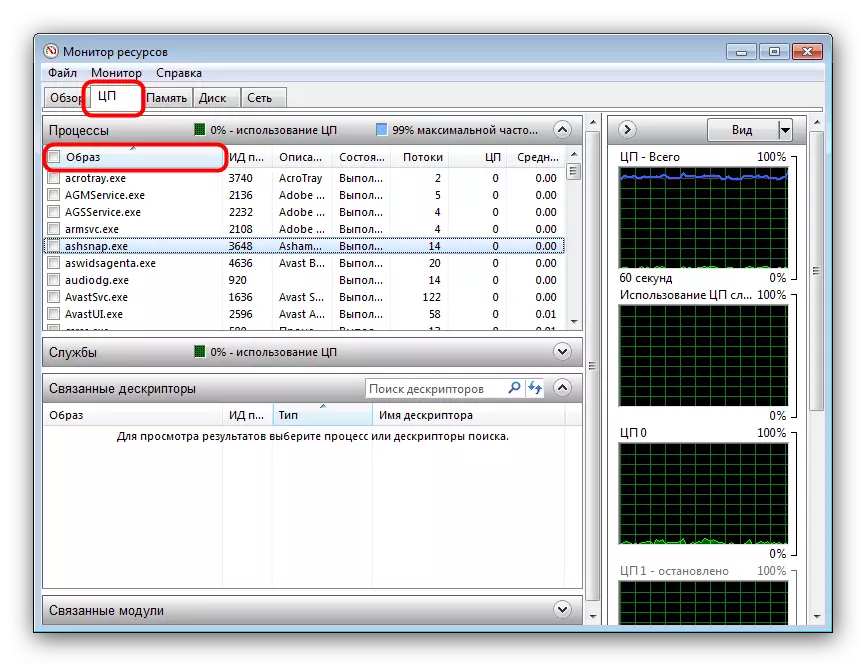
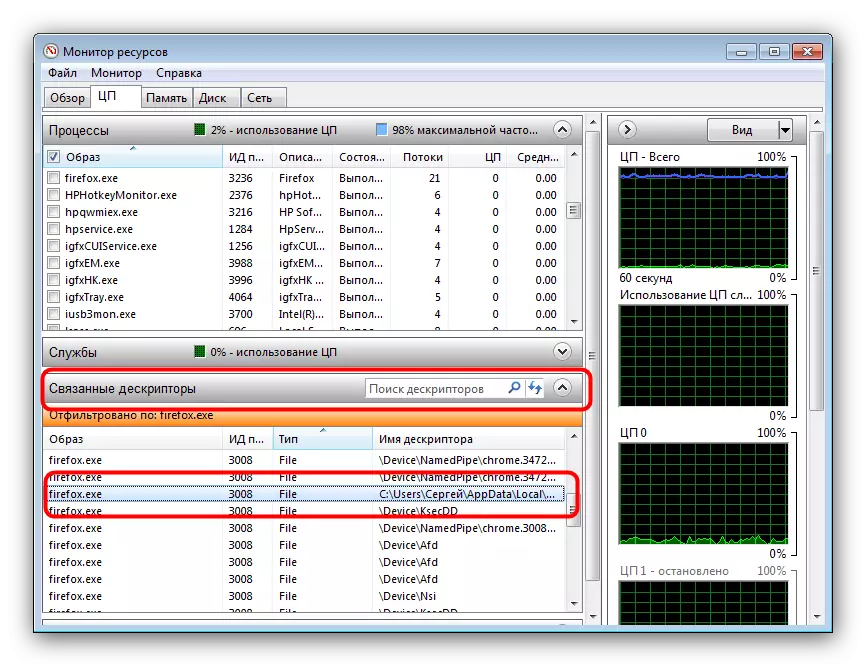
Оваа постапка ќе го елиминира проблемот со висока потрошувачка на ресурси на процесорот на процесот DLLHOST.EXE.
Заклучок
Како резиме на резултатите, ние забележуваме дека проблемите со dllhost.exe се појавуваат релативно ретко.
